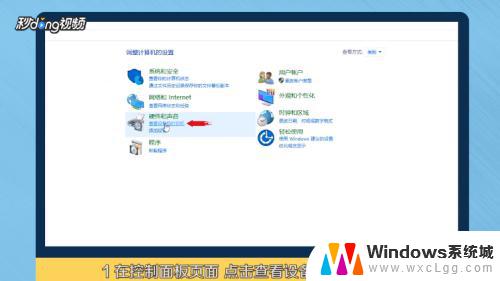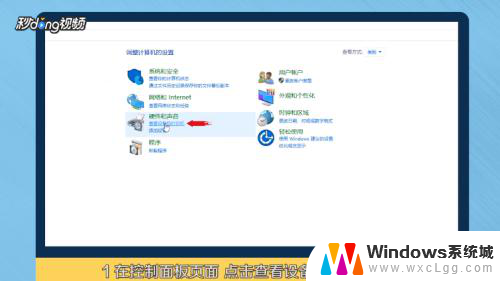惠普添加打印机 如何在电脑上连接惠普打印机
更新时间:2024-03-01 11:43:26作者:xtang
今天随着科技的不断发展,打印机已经成为了我们日常生活中不可或缺的一部分,而惠普作为全球领先的科技公司,其打印机产品更是深受消费者的喜爱。如何在电脑上连接惠普打印机呢?在这篇文章中我们将为大家介绍一些简单易行的方法,帮助大家轻松地实现惠普打印机与电脑的连接。无论您是初次使用惠普打印机,还是遇到了一些连接问题,本文都将为您提供详细的指导和解决方案。让我们一起来探索吧!
步骤如下:
1在“控制面板”页面,点击“查看设备和打印机”进入。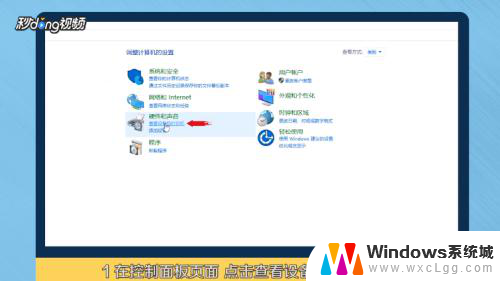 2选择“添加打印机”,点击“我所需的打印机未列出”。
2选择“添加打印机”,点击“我所需的打印机未列出”。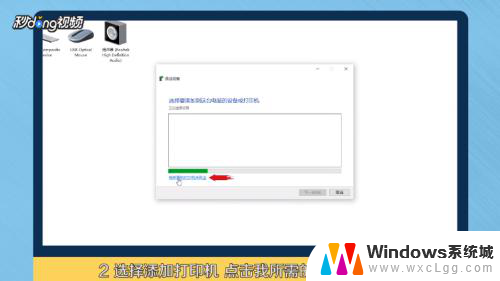 3选择“通过手动设置添加本地打印机或网络打印机”,点击“下一步”。
3选择“通过手动设置添加本地打印机或网络打印机”,点击“下一步”。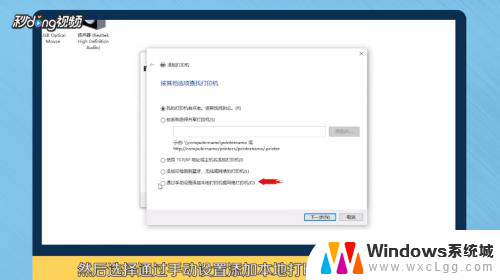 4点击“下一步”。选择已安装好的打印机,再点击“下一步”。
4点击“下一步”。选择已安装好的打印机,再点击“下一步”。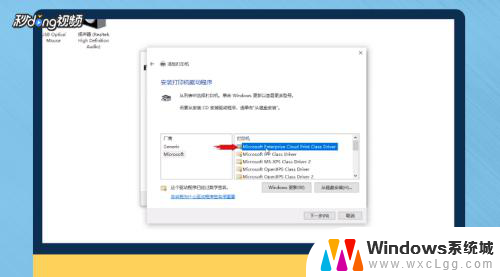 5点击“下一步”直至添加完成,点击“完成”即可在列表中看到打印机。
5点击“下一步”直至添加完成,点击“完成”即可在列表中看到打印机。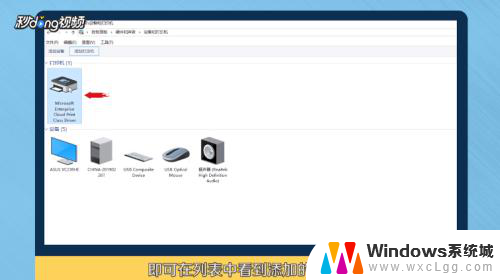 6总结如下。
6总结如下。
以上就是惠普添加打印机的所有内容,如果有遇到相同问题的用户,可以参考本文中介绍的步骤进行修复,希望能对大家有所帮助。